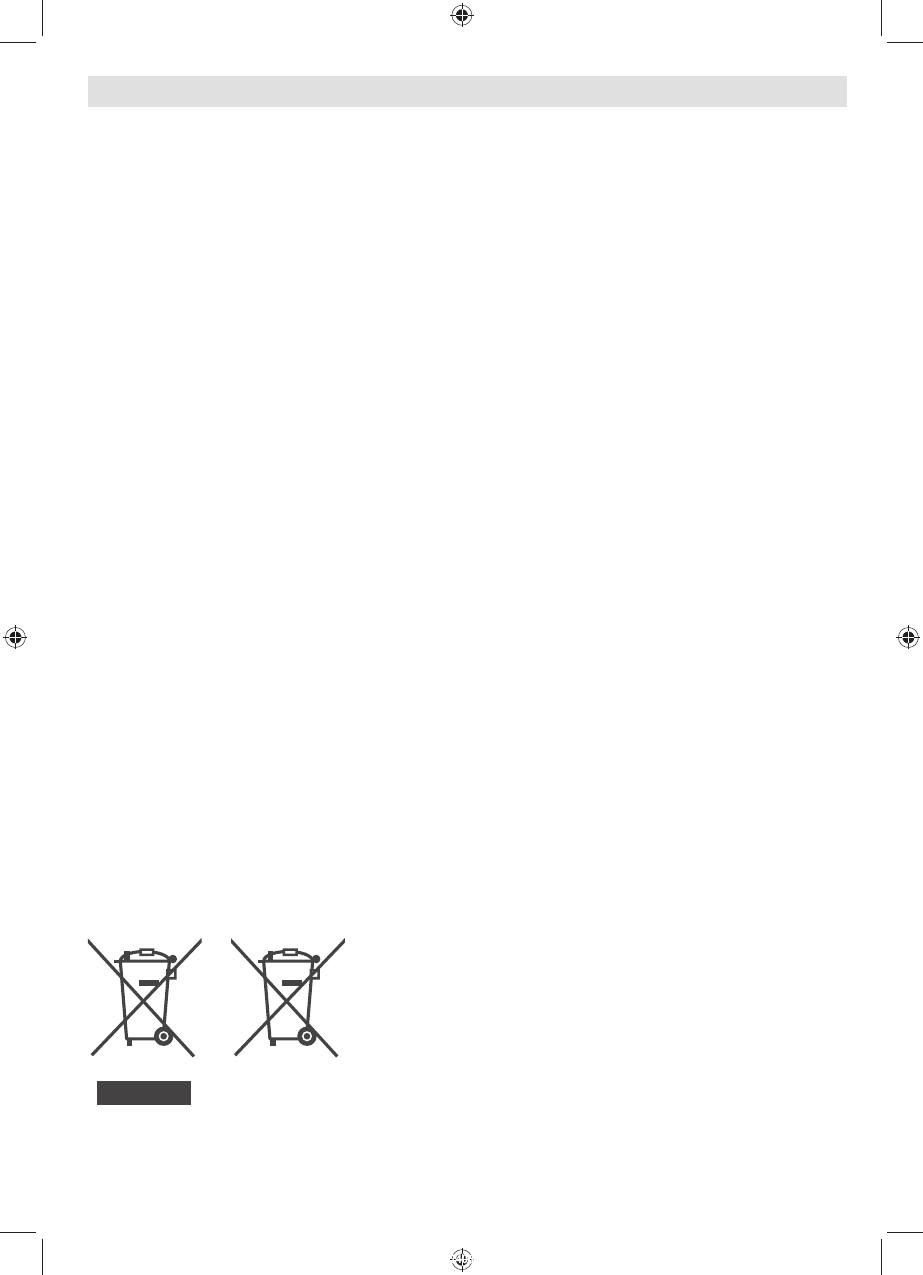Deutsch - 37 -
Anhang E: Softwareaktualisierung
• Ihr TV-Gerät kann neue Software-Upgrades über das Internet oder über TV-Übertragungskanäle Þ nden
und installieren.
• Bei der Suche über TV-Übertragungskanäle durchsucht das TV-Gerät die in den Einstellungen gespeicherten
Kanäle. Vor der Upgradesuche sollten daher alle verfügbaren Kanäle eingestellt und aktualisiert werden.
1) Softwareupgrade-Suche über Benutzerschnittstelle
• Sie können eine manuelle Suche nach neuen Softwareupgrades für Ihr TV-Gerät durchführen.
• Navigieren Sie dazu im Hauptmenü. Wählen Sie “Einstellungen” und dann “Weitere Einstellungen”. Wählen
Sie im Menü “Weitere Einstellungen” die Option “Softwareupgrade” und drücken Sie die Taste OK, um das
Menü “Upgradeoptionen” zu wählen.
• Wählen Sie im Menü “Upgradeoptionen” die Option “Suche nach Upgrade” und drücken Sie OK.
• Wird ein neues Upgrade gefunden, beginnt das Gerät mit dem Herunterladen. Ein Fortschrittsbalken zeigt
die verbleibende Dauer an. Nach Abschluss des Herunterladens wird eine Meldung angezeigt, dass Sie
zum Aktivieren der neuen Software das Gerät neu starten müssen. Drücken Sie OK, um den Neustart zu
beginnen.
2) Upgrademodus Suche um 3 Uhr früh
• Wenn die Option “Automatische Suche” im Menü “Upgradeoptionen” aktiviert ist, schaltet sich das Gerät
um 3:00 früh ein und sucht auf den Übertragungskanälen nach neuen Softwareupgrades. Wird eine neue
Software gefunden und erfolgreich heruntergeladen, wird das TV-Geät bei dem nächsten Einschaltvorgang
mit der neuen Softwareversion betrieben.
Hinweis zum Neustartvorgang: Wenn eine neue Software erfolgreich heruntergeladen wurde ist das
Neu-Starten der letzte Schritt beim Upgradevorgang. Während des Neustarts führt das TV-Gerät die letzten
Initialisierungen durch. Dabei wird das Panel abgeschaltet und die Front-LED zeigt die Aktivität durch Blinken
an. Nach etwa 5 Minuten startet das TV-Gerät mit der neuen Softwareversion.
• Wenn das TV-Gerät nach 10 Minuten noch immer nicht gestartet hat, ziehen Sie den Netzstecker, warten
Sie 10 Minuten, und stecken Sie ihn wieder ein. Das TV-Gerät sollte nun mit der neuen Software starten.
Funktioniert das Gerät noch immer nicht, wiederholen Sie diesen Vorgang noch einige Male. Wenn auch dies
nichts ändert, wenden Sie sich bitte an den Kundendienst, um das Problem beheben zu lassen.
Vorsicht: Ziehen Sie auf keinen Fall den Netzstecker, solange beim Neustartvorgang die LED noch blinkt.
Dies kann dazu führen, dass das TV-Gerät nicht mehr gestartet werden kann. Das wäre dann ein Problem,
welches nur vom Kundendienst behoben werden kann.
Produktes
Akku
Informationen über die Entsorgung von Altgeräten und
Batterien
[nur für die Europäische Union]
Diese Symbole zeigen an, dass das elektrische oder elektronische
Gerät am Ende seiner Nutzungsdauer nicht als normaler Haushaltsmüll
entsorgt werden darf. Wenn Sie dieses Produkt oder Batterien
entsorgen wollen, beachten Sie bitte die Sammelsysteme und
–einrichtungen für die entsprechende Wiederverwertung.
Hinweis: Das Zeichen Pb unter dem Batteriensymbol bedeutet, dass
diese Batterie Blei enthält.
A01_MB61_[DE]_5110UK_IDTV_TC_PVR_PLATINIUM4_40905LED_10072406_50185373.indd 37 11.03.2011 16:42:43